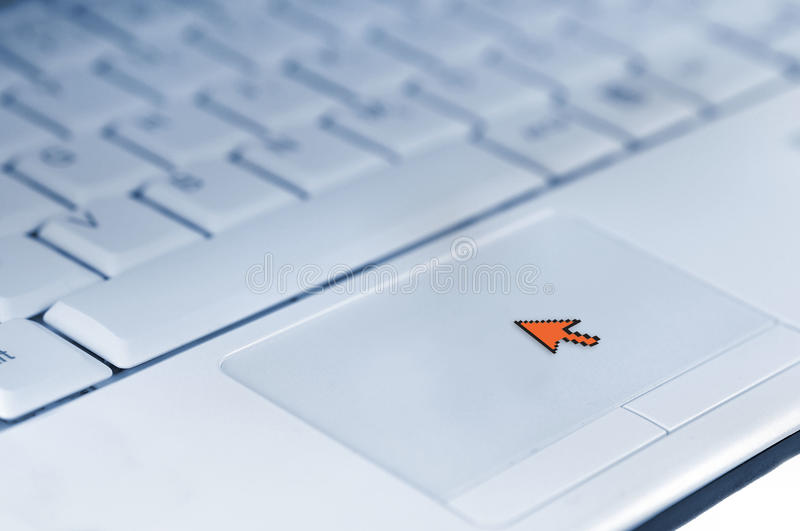Disaat ini bermacam bug ataupun celah masalah dalam teknologi terus menjadi banyak serta sepele. Meski dikira sepele tetapi akibatnya dapat kurang baik apalagi dapat membuat anda jadi pusing. Salah satu perihal yang jadi permasalahan simpel misalnya kursor pada mouse menghilang. Meski terkesan sepele tetapi bagaimana bila terjadi disaat anda bekerja, mendesain, bermain game, kenyataannya sangat membuat pusing.
Umumnya mouse pada laptop memanglah dapat hilang dengan sendirinya serta dapat saja timbul kembali lalu hilang lagi. Peristiwa tersebut memanglah tidak sering terjadi pada saya, tetapi dikala itu pernah terjadi kondisitersebut dapat membuat saya bingung. Nah, jika belum bisa cara mengatasinya, mari kita belajar tentang bagaimana memperbaikinya. Tetapi kita perlu tahu terlebih dulu hal apa yang menimbulkan kursor mouse menghilang, berikut ini masalah yang bisa jadi bisa membuat kursor menghilang :
- RAM pada laptop yang tidak tersisa
- HDD yang lemot dalam menjalankan beberapa program
- CPU overheating ataupun kepanasan sehingga laptop susah bekerja dengan baik
- Mouse rusak
- Driver mouse corrupt/ hilang/error/rusak
- Pengaturan yang salah
Dari bermacam penyebab yang menjadikan mouse kadangkala hilang merupakan sebab driver dapat saja bermasalah ataupun error. Nah, supaya tidak terjadi lagi pada laptop kita, mari atasi dengan cara yang mudah. cara-cara dibawah ini bisa di terapkan di pada windows 7, 8, 9 :
Menggunakan Tombol Fungsi
Pertama, anda dapat memakai tombol fungsi (Fn) yang dapat anda pakai buat keperluan selaku alternatif bila mouse anda seketika kursornya menghilang. Metode yang satu ini telah dicoba dalam bermacam kondisi, metode kerjanya dapat pula memanggil kembali kursor yang kurang sensitif sehingga muncul kembali dengan syarat kursor tadinya dalam kondisi wajar bukan rusak. Tombol yang bisa anda pakai cuma terdapat 12 saja, mulai dari tombol kombinas FN+F1, FN+F2 sampai F12 yang bisa anda coba sendiri.
Pengaturan Mouse
Jika cara pertama belum sukses, lakukan pengecekan bagaimana pengaturan yang tersimpan dalam mouse anda. Metode ini mempunyai metode kerja simpel ialah mehilangkan centang pada opsi. Cara ini memang sederhana, tetapi dengan cara ini banyak yang berhasil dan kursor dapat muncul kembali, caranya sebagai berikut :
- Masuk pada menu “Control Panel”
- Berikutnya terdapat opsi ”Hardware And Sound” pilih menu tersebut
- Masuk lagi pada tombol “Device & Printer” kemudian pilih Mouse
- Pada pengaturan mouse anda pilih “Pointer Option”, hapus centang pada tulisan“ Hide Pointer While” kemudian klik OK supaya tersimpan
Ganti Driver
Jika cara pertama dan kedua telah anda jalani tetapi masih tidak bisa, mungkin penyebab tersebut merupakan sebab driver utama kursor lagi bermasalah ataupun rusak. Maka dari itu anda harus cepat buat menanggulangi masalah ini, bila dibiarkan hingga lama driver dapat rusak serta menjalar lebih luas. Kemudian gimana cara mengatasinya? Triknya dengan mengunduh driver kursor yang asli serta sesuaikan driver anda dengan seri laptop supaya lebih nyaman. Metode terakhir ini telah dipastikan bisa mengatasi kursor yang hilang jika cara pertama dan kedua tidak bisa, memang lumayan sulit untuk memastikan apa yang menimbulkan kursor mouse terkadang menghilang.
Nah, demikianlah postingan ini menjelaskan tentang bagaimana cara mengatasi kursor yang hilang dibeberapa seri pada windows 7, 8, 9 dan sudah teruji berhasil. Sekian dan selamat mencoba.